Анализ данных с помощью запросов. Перекрестные запросы.
- Установите курсор в ячейку Поле (Field) следующего (пустого) столбца и введите выражение:
Format([ДатаРазмещения];"mmm")Функция Format () в данном случае будет возвращать три первые буквы месяца от значения даты в столбце "ДатаРазмещения". С помощью этой функции мы создали еще одно вычисляемое поле в запросе, причем после окончания ввода этого выражения Access автоматически создает имя этого поля "Выражение1" (Expr1). Так происходит всякий раз, когда мы не определяем имя вычисляемого поля. Выберите из списка в ячейке Перекрестная таблица этого столбца значение Заголовки столбцов (Column Heading) (рис. 8.14). Это означает, что данный столбец запроса будет преобразован в процессе выполнения запроса в строку, содержащую заголовки столбцов результирующей таблицы.
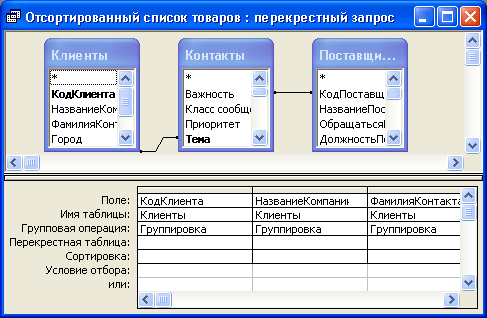
Рис. 8.14. Перекрестный запрос в режиме Конструктора - Нажмите кнопку Запуск (Run). Появится результирующее множество записей, представленное на рис. 8.15.
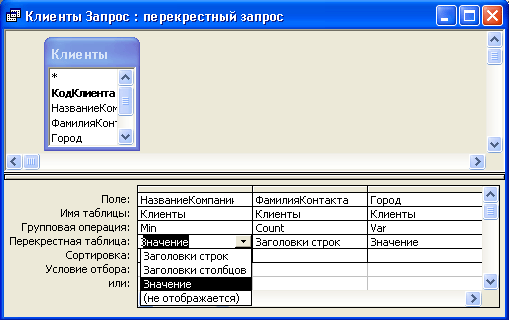
Рис. 8.15. Результирующее множество перекрестного запроса
Стоит обратить внимание, что выведенная перекрестная таблица обладает одним недостатком: расположение столбцов определяется алфавитным порядком их заголовков, а не хронологической очередностью. Избежать этой неприятности можно. Для этого необходимо задать порядок сортировки заголовков столбцов. В следующем разделе мы покажем, как это можно сделать.
